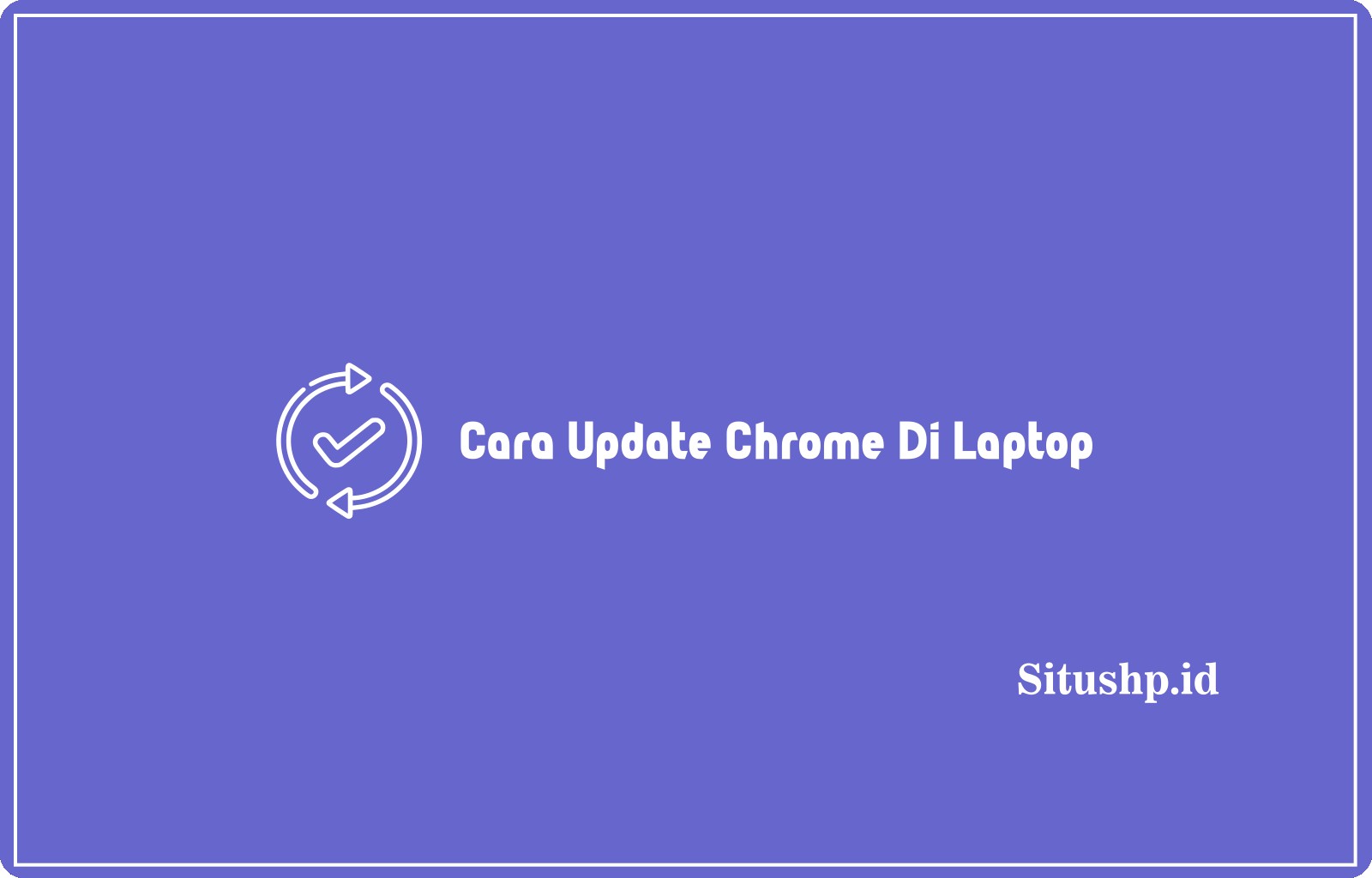Sebagai pengguna browser sejuta umat, tentu kamu harus tahu bagiamana cara update Chrome di laptop.
Terlebih browser yang tidak pernah di update, maka lama kelamaan akan mengalami yang namanya eror atau perununan performa.
Seperti sering crash, nge lag, sampai ngefreeze. Tergantung dari update-an apa yang belum berhasil dilakukan.
Makanya, jika kamu adalah pengguna chrome di laptop dan pengin kinerjanya normal terus, silahkan update aplikasi tersebut secara berkala
Cara Update Chrome Di Laptop
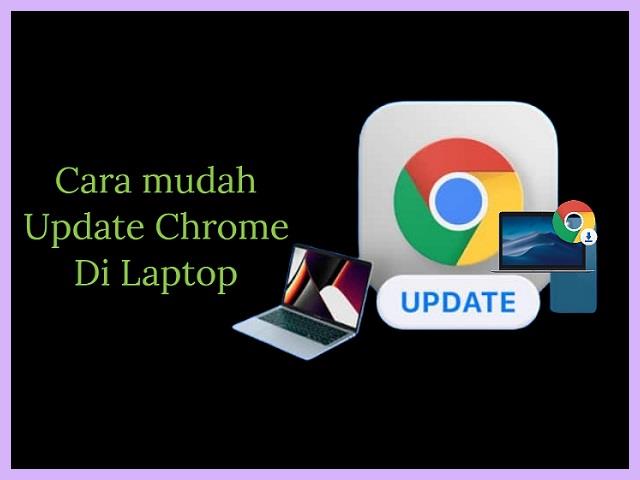
Melakukan update adalah kegiatan menambahkan sejumlah program yang sudah disediakan oleh pihak devolopers untuk kemudian di pasangkan ke aplikasi yang sudah didownload pengguna.
Baca juga: 10 Daftar Harga Laptop Core i3 Acer Recomended Terbaru
Jadi kuasa untuk melakukan update atau tidaknya, itu ada di tangan pengguna.
Apabila dia menginginkannya, tinggal cari tombol update di aplikasi, kemudian langsung klik saja untuk memulai prosesnya.
Cuma yang jadi masalah, tidak semua aplikasi menaruh fitur tersebut di bagian depan. Alhasil kamu harus mencarinya di tempat yang tepat.
Nah kalau seperti adanya, daripada kamu lama dan malah bingung, sebaiknya lihat artikel ini aja sampai selesai.
Sebab admin akan menunjukan hal tersebut sesuai dengan jenis Windows yang dipakai.
Cara Update Chrome Di Laptop Windows 10
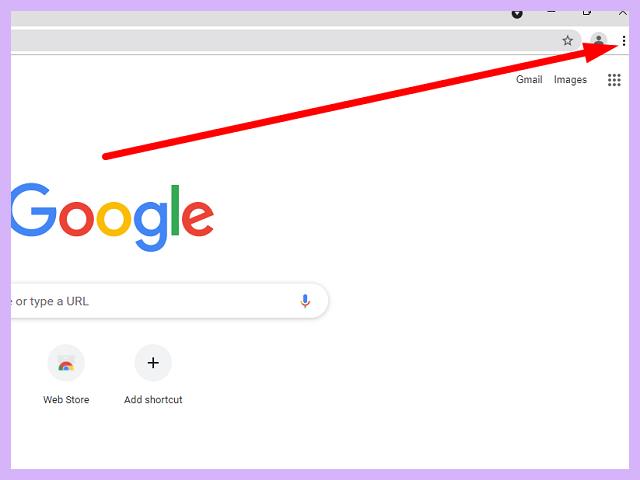
Apakah kamu pengguna Windows 10 yang masih bingung dengan cara update yang benar? Tenang saja, sebab itu tidak akan terjadi lagi.
Baca juga: 10 Daftar Harga Laptop 4 Juta Terbaik Spek Tinggi
Sebab situshp.id akan menunjukan bagaimana cara update chrome di laptop Windows 10 langkah demi langkah. Dan untuk tahapannya adalah sebagai berikut:
- Hubungkan laptop dengan jaringan internet
- Kemudian buka aplikasi Google Chrome yang sudah di instal
- Klik ikon titik tiga yang berada di kanan
- Lalu Arahkan kursor ke menu Help (Bantuan)
- Pilih “About Google Chrome”
- Tunggu sampai Google Chrome mengecek pembaruan sampai selesai
- Nanti biasanya akan update otomatis juga
- Tunggu saja sampai prosesnya selesai
- Nanti setelah selesai, langsung klik pada pilihan Relaunch (Luncurkan Ulang)
- Tunggu sampai Google berhasil relaunch
- Nah itulah proses yang harus dilalui jika mau update Chrome
Bagaimana? mudah kan?
Jadi silahkan kalian ikuti tutorial diatas secara runtut bila nantinya pengin berhasil. Tapi jangan lupa juga untuk selalu mengecek memori penyimpanan.
Jangan sampai kalian coba update, tapi nyatanya penyimpanan sudah penuh.
Sebab yang namanya update itu kan pastinya akan menambah resource di memori. Alhasil harus benar benar dipastikan kalau ada yang kosong.
Cara Update Chrome Di Laptop Windows 11
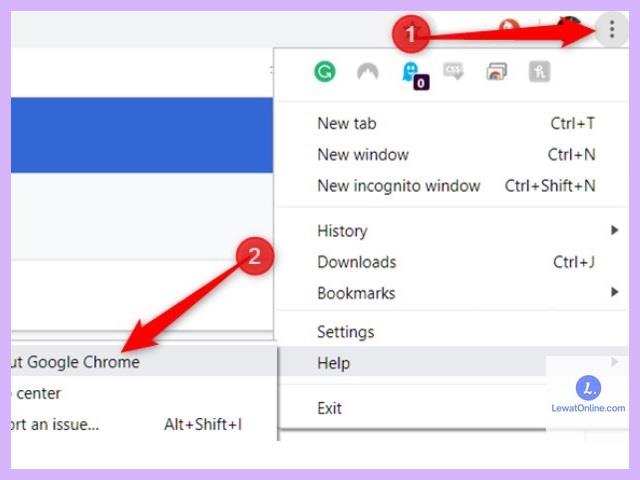
Tutorial selanjutnya yang akan akan kami berikan adalah untuk pengguna Windows 11. Yang mana biasanya kalau misalkan upgrade Windows, maka ada hal yang berbeda.
Baca juga: 9+ Cara Screenshot Di Laptop HP Paling Lengkap
Termasuk mengenai pengaturan atupun menu menu yang ada. Nah kira kira, bagaimana dengan Windows 11?
Apakah untuk cara update Chrome di Laptop nya sama atau tidak? mari kita lihat di tutorial berikut ini:
- Hubungkan laptop dengan Internet
- Buka aplikasi yang mau di update (Chrome)
- Pilih ikon titik tiga yang ada di kanan
- Lalu Arahkan kursor ke bagian “Help” (Bantuan)
- Silahkan cari dan klik “About Google Chrome”
- Tunggu beberapa saat sampai Google Chrome berhasil mengecek pembaruan
- Kemudian jika memang ada versi terbaru, tunggu lagi sampai Chrome berhasil update
- Kalau sudah, langsung klik pada pilihan “Relaunch”
- Atau kadang pakai istilah “Luncurkan Ulang”
- Setelah berhasil relaunch, silahkan pakai Chrome seperti biasa
Ya itulah beberapa langkah yang bisa kalian lakukan jika mau melakukan update Chrome di Laptop.
Silahkan praktekan sebagaimana yang sudah admin jelaskan.
Cara Update Chrome Di HP
Untuk pemilik laptop dengan merk HP, kemudian sedang bingung tentang Chrome yang suka ngelag, bisa saja itu karena aplikasi sudah usang.
Baca juga: 4 Cara Meredupkan Layar Laptop Terbaru
Maksudnya adalah sudah lama gak diupdate, jadi silahkan kamu ingat ingat, kapan terakhir kali melakukan update aplikasi tersebut.
Jika misalkan ternyata memang sudah lama, maka silahkan lakukan saja. Tahukan? bagaimana langkah langkah yang harus dilakukan.
Apabila ternyata tidak tahu, silahkan ikuti tata cara update chrome di laptop HP seperti di bawah ini.
- Nyalakan komputer seperti biasanya
- Sambungkan perangkat dengan jaringan internet yang ada
- Buka aplikasi Google Chrome
- Pergi ke menu pengaturan
- Atau Klik saja icon titik tiga yang ada di pojok kanan atas
- Lalu pilih layanan “help”
- Kemudian Pilih “About Google Chrome”
- Nanti aplikasi akan otomatis melakukan proses pengecekan dan update secara otomatis
- Tunggu saja prosesnya sampai selesai
- Nanti Google Chrome akan otomatis melakukan relaunch
- Nah kalau sudah selesai relaunch, baru nanti pakai seperti biasanya
Demikian informasi yang dapat admin sampaikan mengenai cara update chrome di laptop. Silahkan dicoba sendiri dan semoga berhasil yah.